电脑字体大小怎么调 电脑字体大小调整方法
更新日期:2023-10-19 22:38:51
来源:投稿
手机扫码继续观看

我们刚开始使用电脑的时候都是看电脑的屏幕亮度、电脑字体大小等是不是让自己看的舒服。所以今天小编要说的就是关于怎么调节电脑字体大小的内容。感兴趣的小伙伴们快来和小编一起来看看吧~~
其实电脑在使用的时候,会产生很大的辐射,对于正在使用的我们都是有一定的伤害的。而且尤其是当电脑的字体小到要我们凑钱看才能看清楚时,那样会让我们的眼睛又酸又累。所以下面我就来给你们说说怎么怎么调电脑字体大小。
首先,在桌面空白处,鼠标右键点击,再点“屏幕分辨率”。
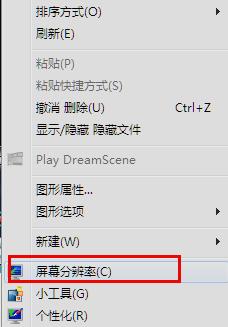
字体大小图-1
然后找到并点击“放大或缩小文本和其他项目”。

字体大小图-2
然后在打开的界面里选较大。

电脑字体大小图-3
再点“应用”即可。

调字体大小图-4
如果想自定义文本的大小,就点左侧的“设置自定义文本大小(DPL)”。

电脑字体图-5
然后在出现下拉的菜单里,选择想要的百分比,再点确定即可。

调字体大小图-6
小彩蛋:想变回系统默认的字体大小,再进行还原操作就OK了,就是选择上图中标识的100%。是不是觉得很好设置呀~那就设置起来吧~~
该文章是否有帮助到您?
常见问题
- monterey12.1正式版无法检测更新详情0次
- zui13更新计划详细介绍0次
- 优麒麟u盘安装详细教程0次
- 优麒麟和银河麒麟区别详细介绍0次
- monterey屏幕镜像使用教程0次
- monterey关闭sip教程0次
- 优麒麟操作系统详细评测0次
- monterey支持多设备互动吗详情0次
- 优麒麟中文设置教程0次
- monterey和bigsur区别详细介绍0次
系统下载排行
周
月
其他人正在下载
更多
安卓下载
更多
手机上观看
![]() 扫码手机上观看
扫码手机上观看
下一个:
U盘重装视频












